Microsoft는 고정 키라는 Windows 95를 출시할 때 이 멋진 기능을 도입했습니다. 고정 키는 사용자가 ctrl 또는 Shift와 같은 특정 키를 누를 때 일정 시간 동안 활성 상태를 유지하므로 키보드의 키 배치에 익숙하지 않은 사용자가 쉽게 사용할 수 있습니다. 따라서 키보드 단축키를 사용하는 동안 키를 함께 누르는 대신 Ctrl 또는 Shift 키를 누른 다음 다른 키를 눌러야 하는 일부 사람들에게 유용합니다. 이 기능은 초보자를 위한 것이지만 중급 및 전문가에게는 짜증날 수 있습니다. 이 고정 키가 타이핑 속도를 방해하는 경우 시스템에서 고정 키를 비활성화해야 합니다. 이 게시물에서는 Windows 11 PC에서 고정 키를 비활성화하는 방법을 보여 드리겠습니다.
제어판을 사용하여 Windows 11에서 고정 키를 비활성화하는 방법
1단계: 누르기 윈도우 + R 열려면 키보드의 키를 함께 사용하십시오. 운영 대화 상자.
2단계: 입력 제어 실행 상자에서 입력하다 여는 열쇠 제어판.

3단계: 클릭 범주 ~로부터 보기 기준 제어판 창의 오른쪽 상단에 있는 옵션.
4단계: 그런 다음 접근성 기능은 아래와 같습니다.
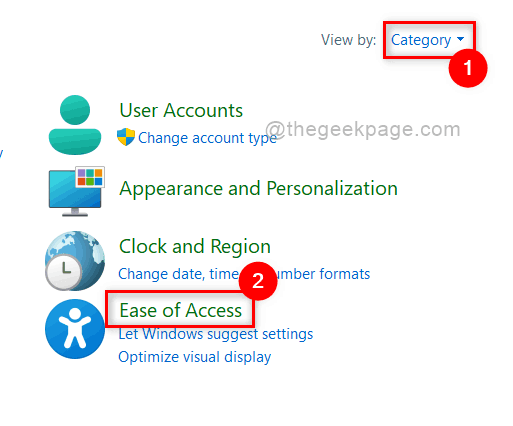
5단계: 다음, 선택 접근성 센터 아래와 같이 접근성 페이지에서
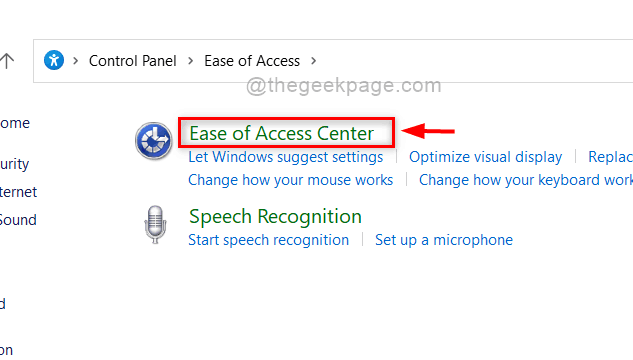
6단계: 클릭 키보드를 사용하기 쉽게 만들기 주어진 옵션에서.
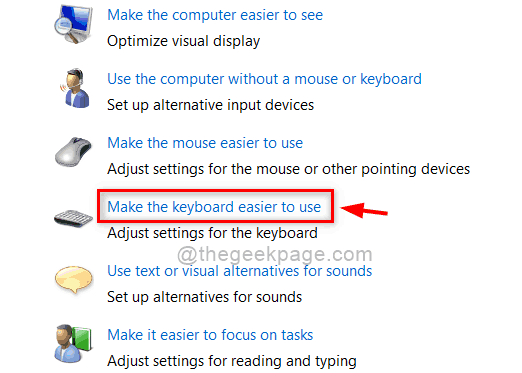
7단계: 아래 더 쉽게 입력하세요 섹션, 선택 취소 고정 키 켜기 아래 이미지와 같이 확인란을 선택합니다.
8단계: 그런 다음 적용하다 그리고 확인 버튼을 눌러 변경 사항을 반영합니다.
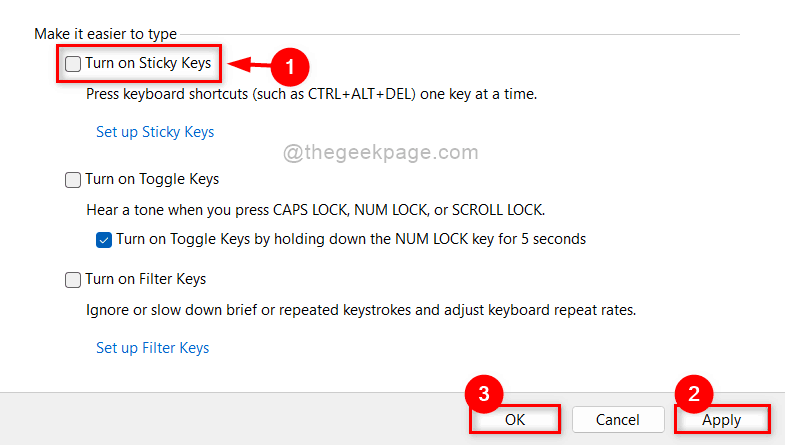
9단계: 제어판 창을 닫습니다.
이것이 모든 사용자가 제어판을 사용하여 Windows 11에서 고정 키를 비활성화/해제하는 방법입니다.
설정 앱을 사용하여 Windows 11에서 고정 키를 비활성화하는 방법
1단계: 누르기 윈도우 + 나 열려면 키보드의 키를 함께 사용하십시오. 설정 곧장.
2단계: 그런 다음 접근성 의 왼쪽 메뉴에서 설정 앱은 아래와 같이 표시됩니다.
3단계: 아래로 스크롤하여 클릭 건반 설정 앱의 오른쪽에 있는 옵션.

4단계: 클릭 고정 키 토글 버튼으로 전환 끄다 아래 스크린샷과 같이 키보드 페이지에서
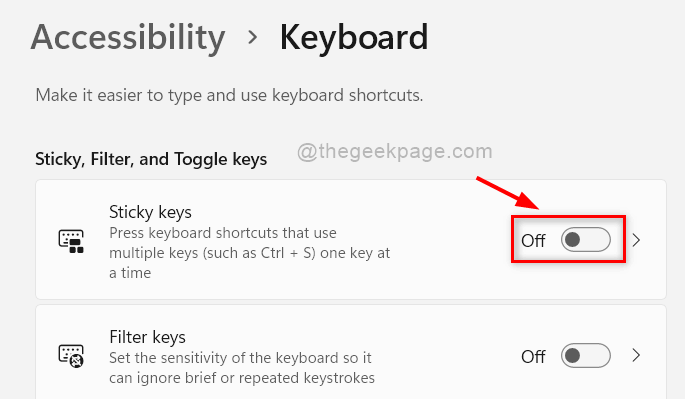
5단계: 이제 설정 앱 창을 닫을 수 있습니다.
이렇게 하면 시스템의 설정 앱을 사용하여 고정 키를 끌 수 있습니다.
그게 다야.
이 기사가 흥미롭고 도움이 되었기를 바랍니다.
아래에 의견을 남겨주세요. 감사합니다!

